
İçindekiler:
- Adım 1: Malzemeler ve Ekipman
- Adım 2: Taban Düzeneğini Lazerle Kesme
- Adım 3: Tabanı Birleştirin
- Adım 4: Servo, LED'ler ve Buzzer'ı takın
- Adım 5: Lazer Kesim Güneş Paneli Montajı
- Adım 6: Yan Panel Braketlerini Takın
- 7. Adım: Yan Panelleri ve Sensör Bölücüyü Takın
- Adım 8: Güneş Paneli Kolunu Birleştirin
- Adım 9: Servoyu Destekli Güneş Paneli Koluna Monte Edin
- Adım 10: Solar Panel Montajını Kola Takın
- Adım 11: Güneş Paneli Montajını Tabana Takın
- Adım 12: Işık Sensörlerini Panele Takın ve Delik Açın
- Adım 13: Devre Şeması
- Adım 14: Lehim Devre Kartı
- Adım 15: Kabloları Takın
- Adım 16: Yazılım
- Adım 17: Tamamlandı
- Yazar John Day [email protected].
- Public 2024-01-30 13:17.
- Son düzenleme 2025-01-23 15:13.

Selam! Bu Eğitilebilir Yazının, Solar Tracker projemin ikinci bölümü olması amaçlanmıştır. Güneş izleyicilerinin nasıl çalıştığına ve ilk izleyicimi nasıl tasarladığıma ilişkin bir açıklama için aşağıdaki bağlantıyı kullanın. Bu, bu proje için bağlam sunacaktır.
www.instructables.com/id/Building-an-Autom…
Bu projenin amacı, eski güneş takip cihazımı geliştirmek ve daha etkileşimli hale getirmek için birkaç zil ve ıslık eklemekti. Tasarımdaki bazı değişiklikler, yeni bir devre kartı, tamamen lazerle kesilmiş ahşap gövde ve gösterge LED'leri ve sesli uyarıdır.
Adım 1: Malzemeler ve Ekipman
İzleyiciyi oluşturmak için kullanılan malzemeler şunlardır:
- Arduino Nano
- 5x 220 Ohm Dirençler
- 3x 10k Ohm Dirençler
- 3x Işığa Bağlı Dirençler
- 2x Servolar
- 4x Mavi LED
- Kırmızı LED
- zil
- Perfboard/Breadboard
- Tel
Bu, izleyiciyi oluşturmak için kullanılan ekipmandır:
- Lazer Kesici
- Havya
- Isı tabancası
Adım 2: Taban Düzeneğini Lazerle Kesme

SVG lazer kesim dosyalarını aşağıya ekledim. Kesmeden önce ölçeğin doğru ayarlandığından emin olun.
Adım 3: Tabanı Birleştirin
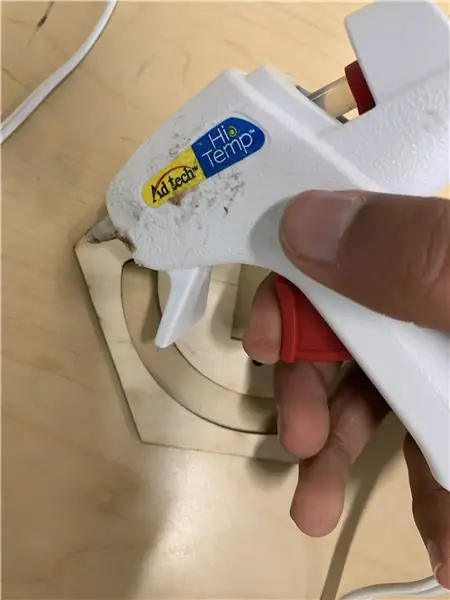

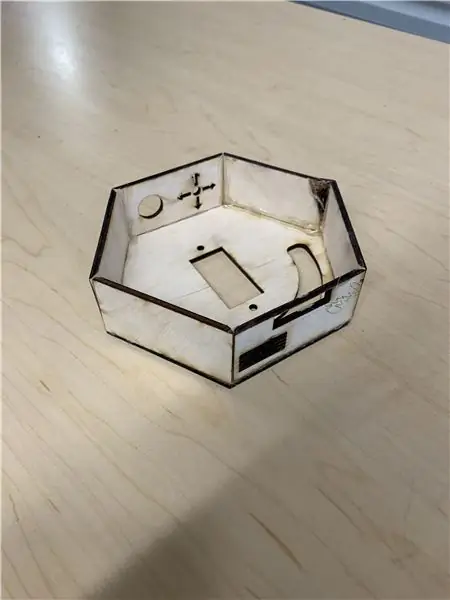
Parçaları lazerle kestikten sonra dikdörtgen parçaların kenarlarını birbirine oturacak şekilde törpülememiz gerekiyor. Bundan sonra, her şeyi birlikte sıcak yapıştırabiliriz. Okların bulunduğu parçanın yukarıdaki resimdeki ile aynı konumda olduğundan ve tel deliği olan parçanın karşı tarafta olduğundan emin olun.
Adım 4: Servo, LED'ler ve Buzzer'ı takın

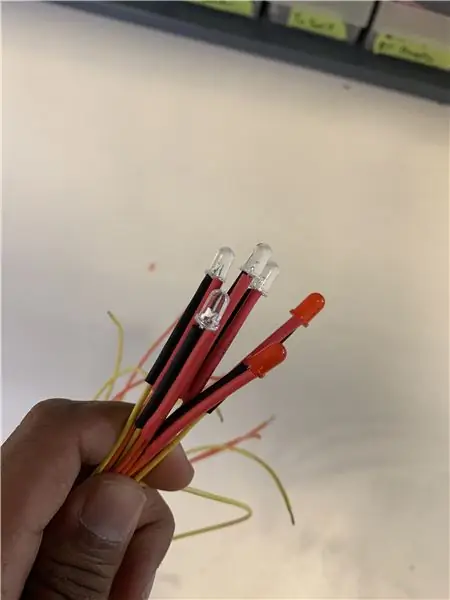
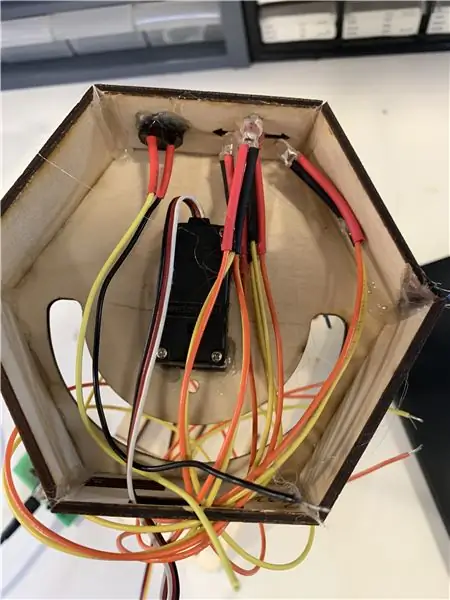
Şimdi temel donanımı monte etme zamanı. LED'ler ve buzzer için kabloları her bir kabloya lehimledim ve çıplak bölümleri streç filmle kapladım. Daha sonra her bir bileşeni etiketledim (Arduino'ya düzgün bir şekilde bağlanmak için) ve yerine yapıştırdım. Her kabloyu etiketlediğinizden emin olun, aksi takdirde daha sonra sorun gidermek zor olacaktır.
Adım 5: Lazer Kesim Güneş Paneli Montajı

Adım 6: Yan Panel Braketlerini Takın


Ana panelin her iki yanına 3 adet braket takın.
7. Adım: Yan Panelleri ve Sensör Bölücüyü Takın


Sensörlerin doğru yerleştirilebilmesi için parçaları resimlerde gösterildiği gibi taktığınızdan emin olun.
Adım 8: Güneş Paneli Kolunu Birleştirin


Adım 9: Servoyu Destekli Güneş Paneli Koluna Monte Edin


İlk olarak, servo desteğini servoya takın. Ardından servoyu kol tertibatına sıcak yapıştırın.
Adım 10: Solar Panel Montajını Kola Takın
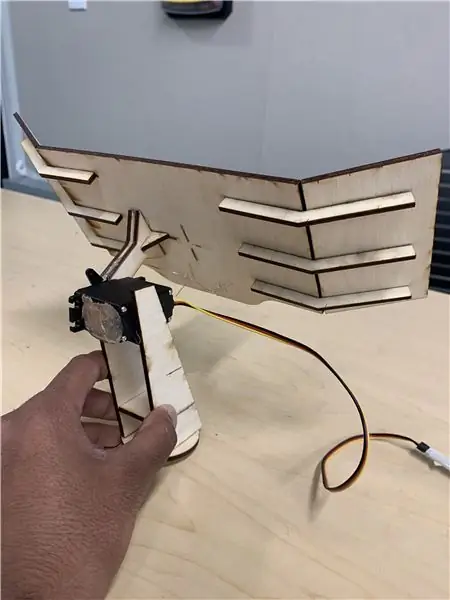

Adım 11: Güneş Paneli Montajını Tabana Takın

Adım 12: Işık Sensörlerini Panele Takın ve Delik Açın
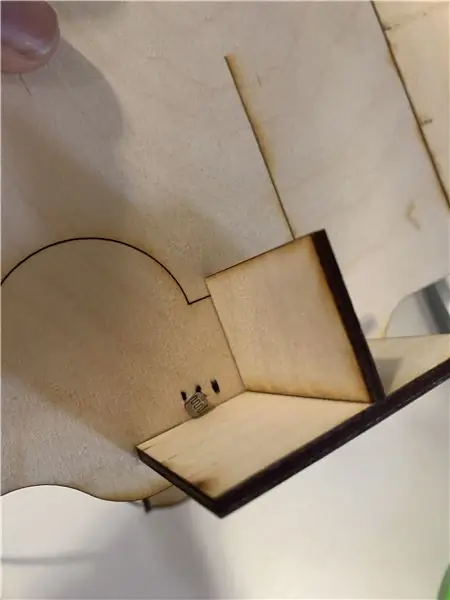
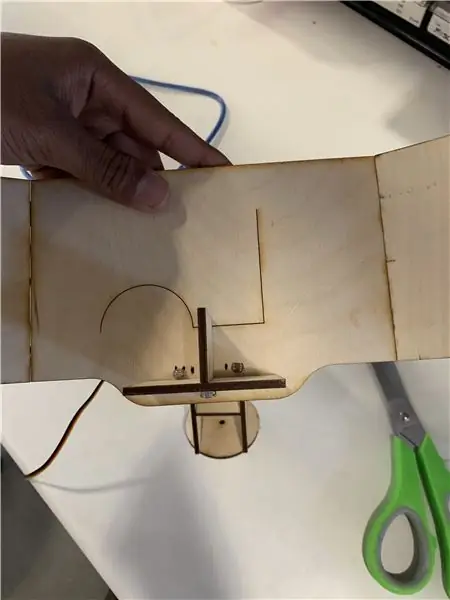

Resimde gösterildiği gibi her bir ışık sensörünün her bir pimi için 2 adet 1 mm delik açın. Sensörleri gösterildiği gibi monte edin ve kabloları her bir kabloya lehimleyin. Her kabloyu etiketlediğinizden emin olun.
Adım 13: Devre Şeması
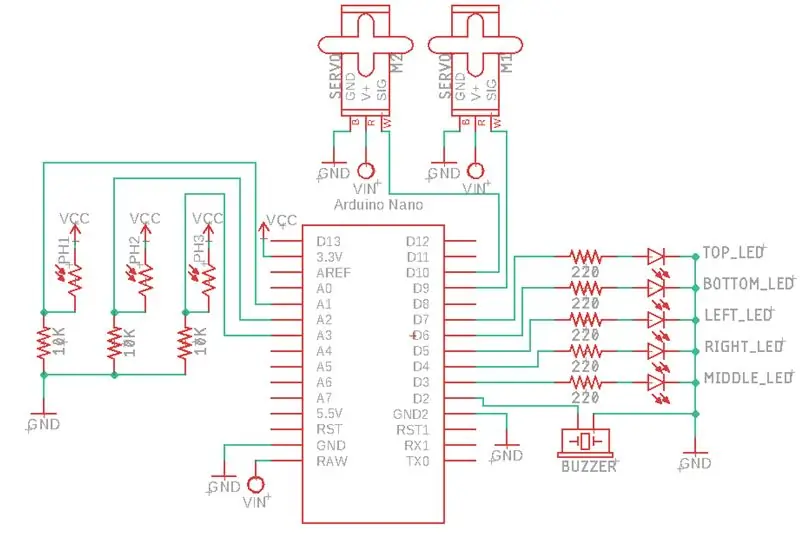
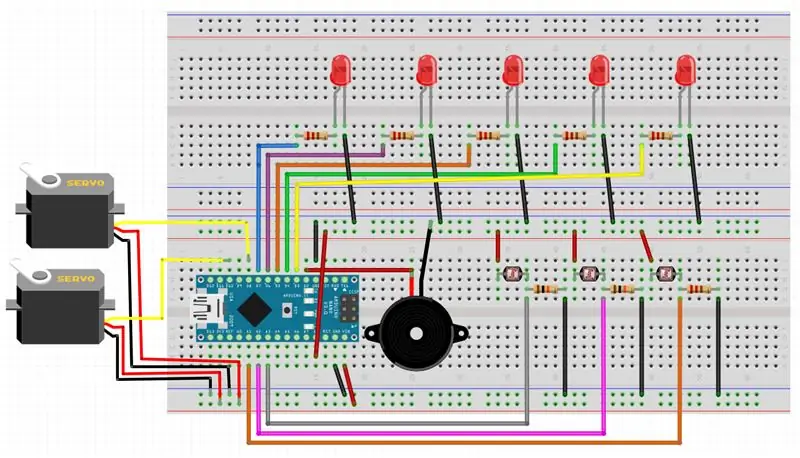
Breadboard versiyonunun yanı sıra bir devre şeması ekledim.
Adım 14: Lehim Devre Kartı


Şemayı izleyerek, devre tahtası kullanarak devreyi kurun veya bir perfboard kullanarak bir çipi birlikte lehimleyin.
Adım 15: Kabloları Takın

Şimdi telleri bağlama zamanı. Tüm teller önceden etiketlendiğinden, bu kolay olacaktır.
Adım 16: Yazılım
Arduino kodunu aşağıya ekledim. Tüm sensörler farklı olduğundan, güneş izleyicinizi ayarlamak için bazı değerleri ayarlamanız gerekebilir.
Adım 17: Tamamlandı

Bu, bu öğreticiyi sonuçlandırıyor! Aşağıda eylem halindeki izleyicinin bir videosunu ekledim. Lütfen bir yorum bırakın ve onlara cevap vermeye çalışacağım. Teşekkürler!
Önerilen:
Tinkercad'de Arduino ile LCD Arayüz Oluşturma: 5 Adım

Tinkercad Üzerinde Arduino İle LCD Arayüz Oluşturma: Bu makaledeki kod, standart Hitachi HD44780 sürücüsünü kullanan LCD'ler için yazılmıştır. LCD'nizde 16 pin varsa, muhtemelen Hitachi HD44780 sürücüsüne sahiptir. Bu ekranlar 4 bit modunda veya 8 bit modunda kablolanabilir. LCD'yi 4'te kablolama
Arduino Nano (I2C) ile TMP-112 Arayüz Oluşturma: 5 Adım

TMP-112'nin Arduino Nano (I2C) İle Arayüzlenmesi: Merhaba, İyi Selamlar..!!I (Somanshu Choudhary) Dcube teknoloji girişimleri adına Arduino nano kullanarak sıcaklık ölçümü yapacak, I2C protokolünün okuma uygulamalarından biridir. sıcaklık Sensörü TMP-112 analog verileri
WiFi Otomatik Rezervuarlı Bitki Besleyici - İç/Dış Yetiştirme Kurulumu - Uzaktan İzleme ile Otomatik Su Tesisleri: 21 Adım

Rezervuarlı WiFi Otomatik Bitki Besleyici - İç/Dış Mekan Yetiştirme Kurulumu - Uzaktan İzleme ile Otomatik Su Tesisleri: Bu eğitimde, bitkileri otomatik olarak sulayan ve Adosia platformu kullanılarak uzaktan izlenebilen özel bir iç/dış bitki besleme sisteminin nasıl kurulacağını göstereceğiz
Arduino UNO ile Otomatik Solar Tracker Oluşturma: 8 Adım

Arduino UNO ile Otomatik Solar Tracker Oluşturma: Güneş enerjisi dünya çapında giderek daha yaygın hale geliyor. Şu anda, güneş panellerinin daha fazla enerji üretmesini sağlamak için birçok yöntem araştırılıyor, bu da fosil yakıtlara ve kömüre olan bağımlılığımızı azaltıyor. Bunu yapmanın bir yolu, panelleri hareket ettirmektir, bir
INKJET Yazıcı ile Baskılı Devre Kartları Oluşturma: 8 Adım (Resimlerle)

Bir INKJET Yazıcı ile Baskılı Devre Kartları Oluşturma: Kendi baskılı devre kartlarımı nasıl aşındıracağımı araştırmaya başladığımda, bulduğum her Eğitilebilir ve öğretici bir lazer yazıcı kullandı ve kalıbı bir şekilde ütüledi. Lazer yazıcım yok ama ucuz bir mürekkebim var
